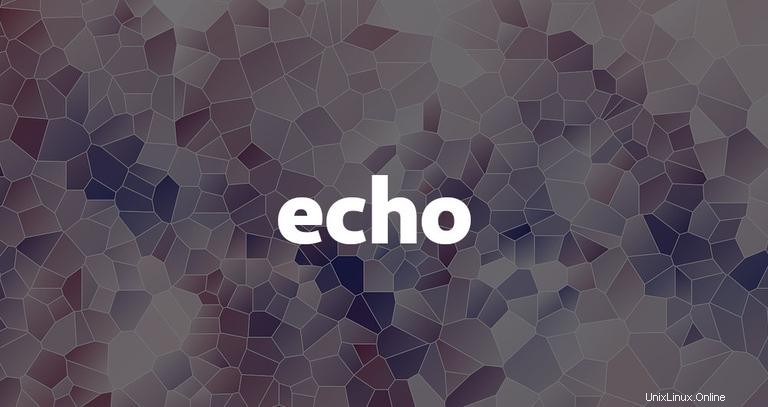
El echo command es uno de los comandos más básicos y de uso frecuente en Linux. Los argumentos pasados a echo se imprimen en la salida estándar.
echo se usa comúnmente en scripts de shell para mostrar un mensaje o generar los resultados de otros comandos.
comando de eco #
echo es un shell incorporado en Bash y la mayoría de los otros shells populares como Zsh y Ksh. Su comportamiento es ligeramente diferente de un caparazón a otro.
También hay un /usr/bin/echo independiente utilidad, pero por lo general, la versión integrada de shell tendrá prioridad. Cubriremos la versión incorporada de Bash de echo .
La sintaxis del echo El comando es el siguiente:
echo [-neE] [ARGUMENTS]
- Cuando
-nse utiliza la opción, se suprime la nueva línea final. - Si
-ese da la opción, se interpretarán los siguientes caracteres de escape con barra invertida:\\- Muestra un carácter de barra invertida.\a- Alerta (BEL)\b- Muestra un carácter de retroceso.\c- Suprimir cualquier salida adicional\e- Muestra un carácter de escape.\f- Muestra un carácter de avance de formulario.\n- Muestra una nueva línea.\r- Muestra un retorno de carro.\t- Muestra una pestaña horizontal.\v- Muestra una pestaña vertical.
- El
-ELa opción deshabilita la interpretación de los caracteres de escape. Este es el valor predeterminado.
Hay algunos puntos a considerar al usar el echo comando.
- El shell sustituirá todas las variables, coincidencias de comodines y caracteres especiales antes de pasar los argumentos al
echocomando. - Aunque no es necesario, es una buena práctica de programación encerrar los argumentos pasados a
echoentre comillas simples o dobles. - Al usar comillas simples
''se conservará el valor literal de cada carácter encerrado entre comillas. Las variables y los comandos no se expandirán.
echo Ejemplos #
Los siguientes ejemplos muestran cómo usar el comando echo:
-
Muestra una línea de texto en salida estándar.
echo Hello, World!Hello, World! -
Muestra una línea de texto que contiene comillas dobles.
Para imprimir una comilla doble, enciérrela entre comillas simples o escápela con el carácter de barra invertida.
echo 'Hello "Linuxize"'echo "Hello \"Linuxize\""Hello "Linuxize" -
Muestra una línea de texto que contiene una comilla simple.
Para imprimir una comilla simple, enciérrela entre comillas dobles o utilice las comillas ANSI-C.
echo "I'm a Linux user."echo $'I\'m a Linux user.'I'm a Linux user. -
Mostrar un mensaje que contenga caracteres especiales.
Utilice el
-eopción para habilitar la interpretación de los caracteres de escape.echo -e "You know nothing, Jon Snow.\n\t- Ygritte"You know nothing, Jon Snow. - Ygritte -
Caracteres coincidentes con patrones.
El
echoEl comando se puede utilizar con caracteres de coincidencia de patrones, como los caracteres comodín. Por ejemplo, el siguiente comando devolverá los nombres de todos los.phparchivos en el directorio actual.echo The PHP files are: *.phpThe PHP files are: index.php contact.php functions.php -
Redireccionar a un archivo
En lugar de mostrar el resultado en la pantalla, puede redirigirlo a un archivo usando el
>,>>operadores.echo -e 'The only true wisdom is in knowing you know nothing.\nSocrates' >> /tmp/file.txtSi el archivo.txt no existe, el comando lo creará. Al usar
>el archivo se sobrescribirá, mientras que el>>agregará la salida al archivo.Usa el
catcomando para ver el contenido del archivo:cat /tmp/file.txtThe only true wisdom is in knowing you know nothing. Socrates -
Mostrar variables
echotambién puede mostrar variables. En el siguiente ejemplo, imprimiremos el nombre del usuario conectado actualmente:echo $USERlinuxize$USERes una variable de shell que contiene su nombre de usuario. -
Mostrando el resultado de un comando
Usa el
$(command)expresión para incluir la salida del comando en elechoel argumento de El siguiente comando mostrará la fecha actual:echo "The date is: $(date +%D)"The date is: 04/17/19 -
Mostrar en color
Use secuencias de escape ANSI para cambiar los colores de primer plano y de fondo o establezca propiedades de texto como subrayado y negrita.
echo -e "\033[1;37mWHITE"echo -e "\033[0;30mBLACK"echo -e "\033[0;34mBLUE"echo -e "\033[0;32mGREEN"echo -e "\033[0;36mCYAN"echo -e "\033[0;31mRED"echo -e "\033[0;35mPURPLE"echo -e "\033[0;33mYELLOW"echo -e "\033[1;30mGRAY"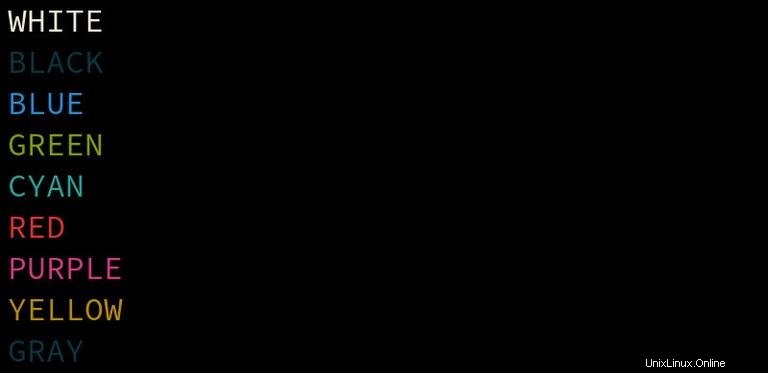
Conclusión #
A estas alturas, debería tener una buena comprensión de cómo echo el comando funciona.
Si tiene alguna pregunta o comentario, no dude en dejar un comentario.